Browser sind ein häufiges Thema bei den Kummerbox-Anfragen. Entweder funktionieren sie nicht richtig oder sie sind übereifrig. Letzteres beispielsweise dann, wenn sie bei Suchmaschinen oder in Formularen Vorschläge machen, die der Nutzer als nicht hilfreich empfindet.
Nicht alles ist erwünscht, was auf einer Silberplatte serviert wird.
Wie man solche Vorschläge korrigiert oder diese Autovervollständigung gleich ganz abschaltet, das wird die Kummerbox immer mal wieder gefragt. Da man diese Frage für jeden Browser separat beantworten muss, hier wieder einmal eine aktualisierte Übersicht der entsprechenden Funktionen:
Bei den gängigen Browsern lassen sich einzelne falsche (veraltete) Einträge leicht löschen: Man wählt über die Pfeil hoch-/Pfeil runter-Taste den Eintrag aus und drückt dann die Delete-Taste.
Um alle Daten zu löschen, kann man bei allen Browsern ausser beim Safari die Tastenkombination Ctrl + Umschalttaste + Delete benutzen. Beim Mac: Umschalttaste + Cmd + Rücktaste. Es erscheint ein Dialog, der bei Firefox Neueste Chronik löschen, bei Chrome Browserdaten löschen und beim Internet Explorer Browserverlauf löschen heisst (siehe auch Kummerbox-Beitrag Kommunikation mit einem «internetfähigen Speicherort»).
Daten gesamthaft oder selektiv löschen
Über diese Dialoge können Cookies, Downloadverlauf, Browserverlauf, Caches, sowie Passwörter und Logins gelöscht werden – und eben auch die Formulardaten, die bei Chrome Autofill genannt werden. Bei den meisten Browsern kann angegeben werden, ob alle Daten oder nur die Daten einer bestimmten Zeitperiode, z.B. der letzten zwei Stunden gelöscht werden sollen.
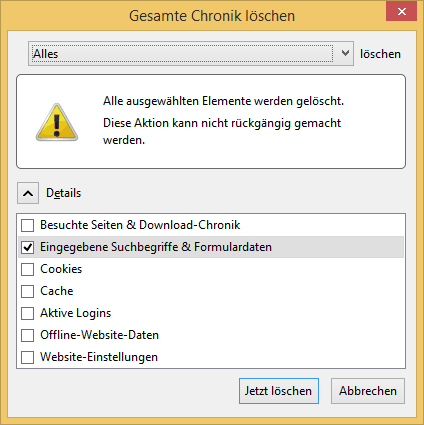
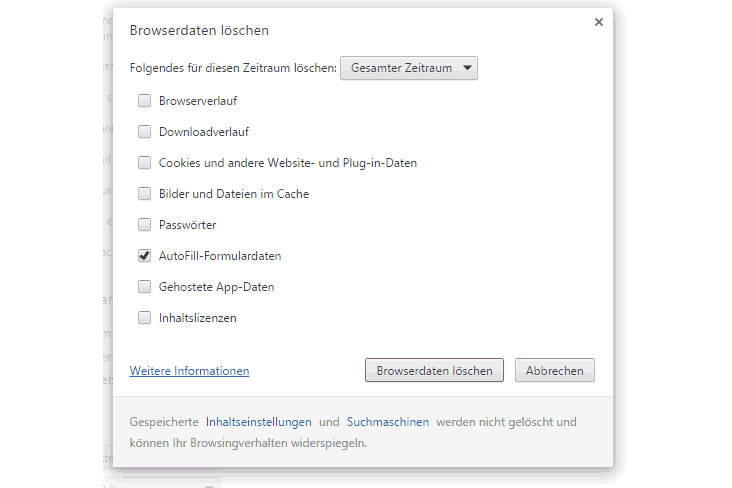
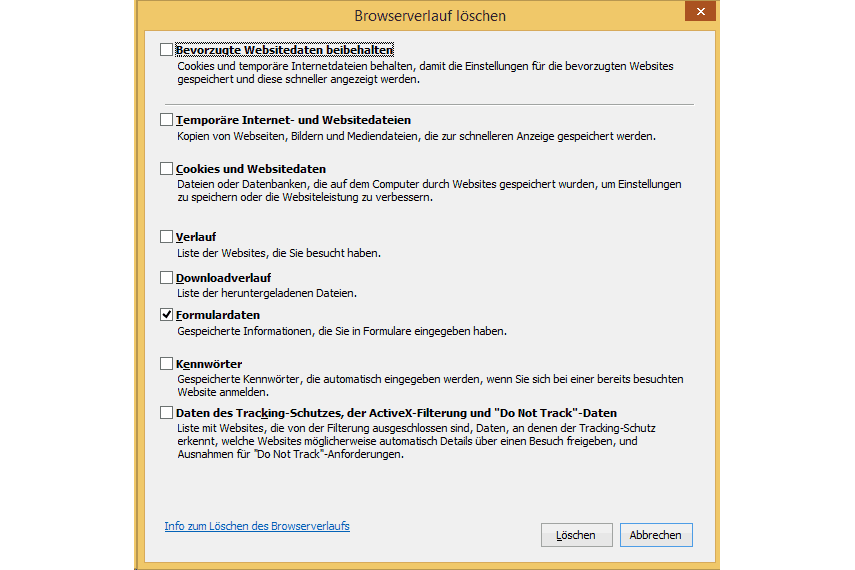
Die Autovervollständigung und Formularausfüllung konfigurieren
Die Konfiguration der Browser, ob überhaupt Formulardaten erfasst werden, erfolgt so:
- Bei Firefox klicken Sie auf die Menü-Schaltfläche rechts oben und auf Einstellungen. Im Bereich Datenschutz setzen Sie die Option Firefox wird eine Chronik mit benutzerdefinierten Einstellungen anlegen und schalten dann die Option Eingegebene Suchbegriffe und Formulardaten speichern ab.
- Bei Google Chrome klicken Sie auf die Menüschaltfläche und Einstellungen und aktivieren die Erweiterten Einstellungen. Im Abschnitt Passwörter und Formulare deaktivieren Sie die Option Autofill aktivieren, um Webformulare mit nur einem Klick ausfüllen zu können.
- Bei Safari führt der Weg über Safari > Einstellungen. In der Rubrik Autom. ausfüllen deaktivieren Sie die Kategorien, für die der Browser keine Daten speichern soll.
- Beim Internet Explorer klicken Sie auf die Zahnrad-Schaltfläche und auf Internetoptionen. Öffnen Sie die Rubrik Inhalte, klicken Sie im Abschnitt Autovervollständigen auf Einstellungen und wählen Sie die Bereiche, für die Daten für die Vervollständigung erfasst werden sollen. Über die Schaltfläche Verlauf von Autovervollständigen löschen entfernen Sie die gespeicherten Daten.
Im Fall der Suchmaschinen ist noch etwas Zusätzliches zu beachten: Es kann sein, dass die Vorschläge nicht vom Browser, sondern von der Suchmaschine stammen. Das ist der Fall, wenn Sie Google über das Such- bzw. Adressfeld bei den gängigen Browsern nutzen. Sie können diese Funktion ebenfalls abschalten:
- Bei Firefox klicken Sie am linken Rand des Suchfelds auf das nach unten zeigende Dreieck, wählen Suchmaschinen verwalten aus dem Kontextmenü, markieren Google in der Liste der Suchmaschinenanbieter und deaktivieren die Option Suchvorschläge anzeigen.
- Bei Chrome klicken Sie auf das Chrome-Menü rechts oben, wählen Einstellungen aus, aktivieren dann Erweiterte Einstellungen anzeigen und deaktivieren im Bereich Datenschutz die Option Automatische Vorschläge zur Vervollständigung der in die Adressleiste eingegebenen Suchanfragen und URLs.
- Beim Internet Explorer geht es am einfachsten: Hier erscheint die Möglichkeit zur Deaktivierung direkt im Menü mit den Vorschlägen: Achten Sie auf den Eintrag Vorschläge ausschalten (Senden von Tastaturanschlägen an [Suchmaschine].
- Bei Safari klicken Sie auf Safari > Einstellungen, öffnen die Rubrik Suchen und deaktivieren die Option Suchmaschinenvorschläge einbeziehen.
- Falls Sie Google über das Eingabefeld auf der Website im verwenden, dann geht es noch einmal anders: Klicken Sie rechts unten auf Einstellungen > Sucheinstellungen. Im Abschnitt Vervollständigungen über Google Instant setzen Sie die Option Sofort-Ergebnisse nie anzeigen. Die Google-Optionen werden über ein Cookie gespeichert. Wenn das verworfen wird, müssen Sie die Option neu setzen.